Jak wyłączyć okno dialogowe Usuń potwierdzenie aplikacji dla zdjęć w systemie Windows 10
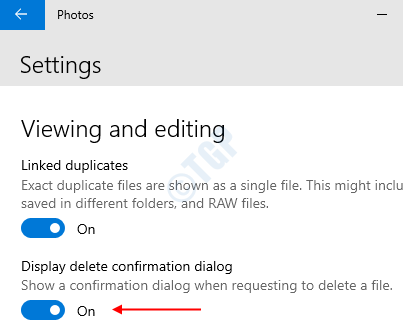
- 2076
- 41
- Pani Janina Cieśla
Aplikacja zdjęć to wbudowana aplikacja Microsoft, która służy do przeglądania, edytowania zdjęć i filmów na komputerze. Domyślnie po usunięciu obrazu okno dialogowe Usuń nie jest wyświetlane. Czasami, kiedy przypadkowo klikniesz Usuwać przycisk z klawiatury lub kliknij kosz na śmieci ikona z górnego paska menu w aplikacji zdjęcia lub gdy Nie pokazuj tego ostrzeżenia ponownie (Patrz poniższy obraz) Pole jest sprawdzane w oknie dialogowym Usuń potwierdzenie, otwarty plik (zdjęcie lub wideo) zostaje natychmiast usunięta.

Chociaż można to odzyskać z pojemnika recyklingu, może to być denerwujące. Aby tego uniknąć, możesz włączyć okno dialogowe Usuń potwierdzenie w aplikacji. Ten artykuł pomaga włączyć i wyłączyć okno dialogowe Usuń potwierdzenie w aplikacji.
Najpierw otwórz aplikację zdjęć.
Otwarte okno biegu (Windows+r) i wpisz MS-Photos: i uderz Wchodzić.
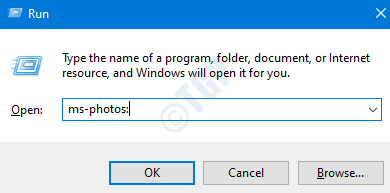
Metoda 1: Z ustawień
Kliknij na trzy kropki w prawym górnym rogu i wybierz Ustawienia
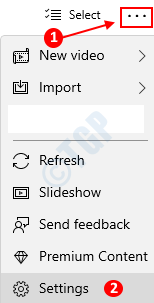
Włącz okno dialogowe Usuń Usuń Usuń
W oknie Ustawienia, pod Przeglądanie i edytowanie sekcji, Przełącznik do przycisku do Włączyć coś (Przycisk jest teraz wyświetlany w kolorze niebieskim) Wyświetl okno dialogowe Usuń potwierdzenie opcja.
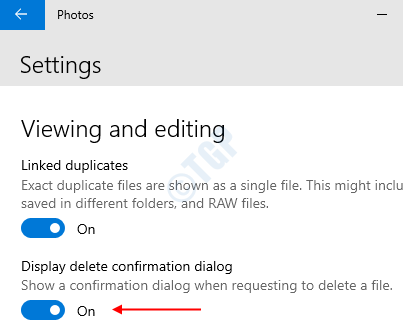
Odtąd okno dialogowe Usuń potwierdzenie zostanie wyświetlone przed usunięciem dowolnego obrazu.
Wyłącz okno dialogowe Usuń Usuń Usuń
W oknie Ustawienia, pod Przeglądanie i edytowanie sekcji, Przełącznik do przycisku do Wyłączyć coś (Przycisk jest teraz wyświetlany w białym kolorze)
Wyświetl okno dialogowe Usuń potwierdzenie opcja.
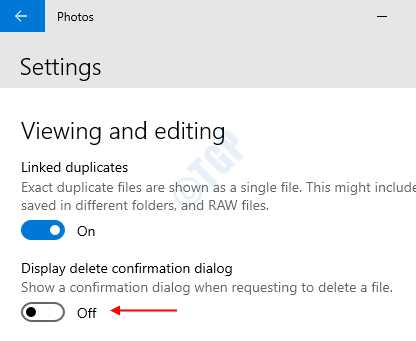
W ten sposób okno dialogowe Usuń potwierdzenie.
Metoda 2: Z okna dialogowego Usuń potwierdzenie
Kliknij na Ikona śmieci w górnym menu lub Kliknij prawym przyciskiem myszy i wybierz Usuń

Po włączeniu przy użyciu powyższej metody pojawia się pole potwierdzenia Usuń.
Wyłącz okno dialogowe Usuń Usuń Usuń
Aby wyłączyć okno dialogowe Usuń potwierdzenie, Kleszcz NA Nie pokazuj tego ostrzeżenia ponownie i naciśnij dalej Usuwać

A okno dialogowe Usuń potwierdzenie jest wyłączone.
To wszystko. Dziękuję za przeczytanie. Mam nadzieję, że to było przydatne.
- « Jak dostosować komunikat logowania w systemie Windows 10 za pomocą edytora rejestru
- Jak sprawić, by Microsoft Edge pobrał pliki PDF zamiast je otwierać »

